uBlock Origin es más poderoso Bloqueador de anuncios Y multiuso. Desafortunadamente, el diseño también es un poco ambiguo. Esta guía explicará los entresijos de las funciones avanzadas de uBlock Origin, incluida la adición de menús personalizados, la creación de filtros personalizados para los usuarios, la configuración de reglas de bloqueo dinámico y el ajuste de las reglas de uBlock Origin en rangos específicos con la interfaz de usuario avanzada.
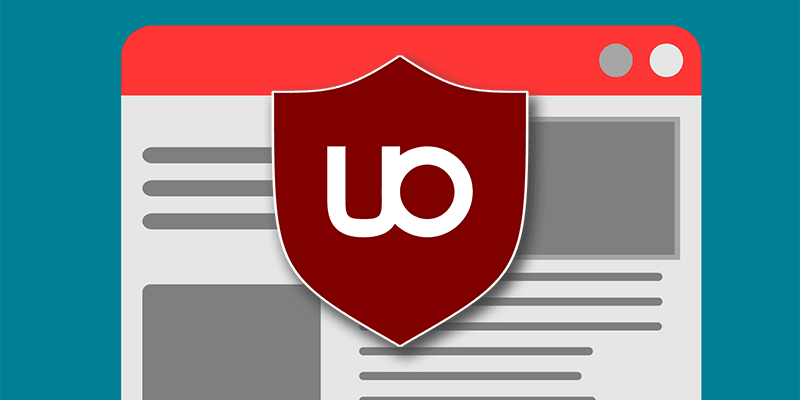
Instalar uBlock Origen
Está disponible una versión preconstruida de la extensión del navegador uBlock Origin Google Chrome و Firefox و Safari و Microsoft Edge و Opera. También puede crear la extensión manualmente De la fuente para Firefox y Chrome.
Configuración de opciones avanzadas
Antes de que podamos hacer algo interesante con uBlock Origin, debemos habilitar la configuración avanzada. Asegúrate de Verifique la lectura requerida antes de continuar. Si no tiene experiencia en la resolución de problemas para administrar este tipo de decisiones, considere verificar cómo funciona Galletas antes de empezar a jugar con su funcionalidad. De lo contrario, ¡deberíamos esperar lo inesperado!
1. Haga clic en el icono de la extensión uBlock Origin.
2. Haga clic en el icono Configuración.
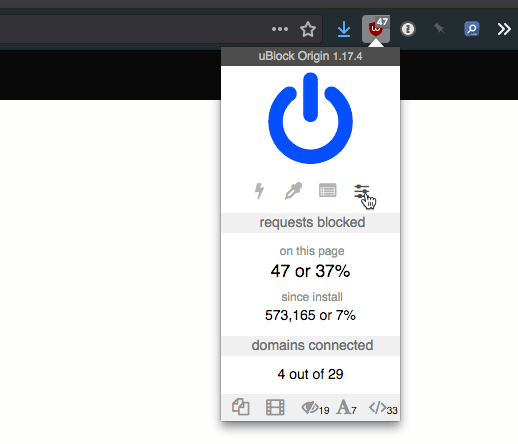
3. Marque la casilla junto a "Soy un usuario avanzado".
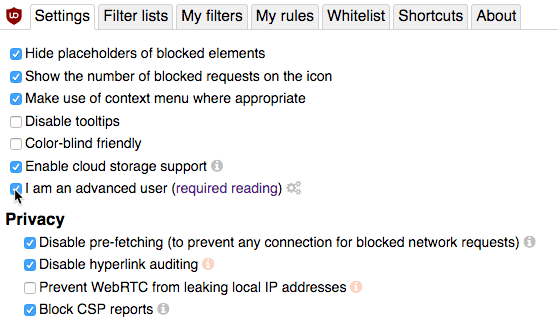
Una vez que habilite la configuración avanzada, puede establecer la configuración de bloqueo en un nivel alto.
Reglas de filtro dinámico
El filtrado en uBlock Origin se maneja en dos niveles: global y local. Las reglas generales se aplican a todas las URL, mientras que las reglas locales son solo para la URL actual.
La primera columna especifica la URL que generó el contenido.

La segunda columna indica la configuración global, que heredan las URL dadas.
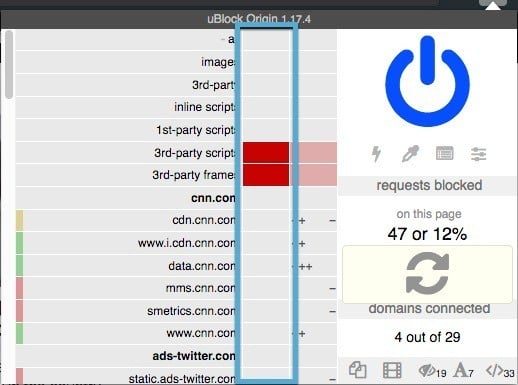
La tercera columna indica las reglas locales para la URL actual.
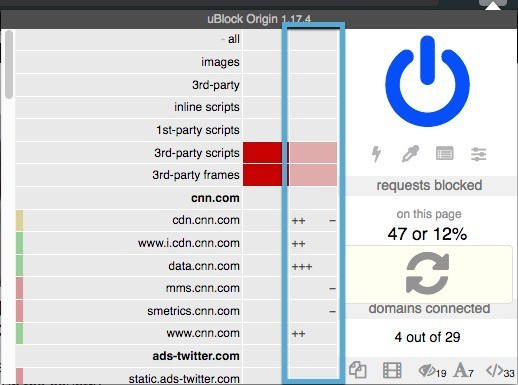
Si pasa el puntero del mouse sobre un cuadro en la columna de reglas globales o locales, verá tres colores: rojo, gris y verde.
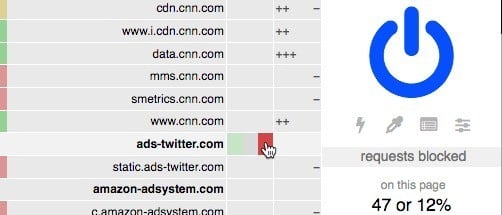
Haga clic en el tercio rojo para establecer una regla de bloqueo para el tipo de contenido asociado. El tercero verde permite configurar el elemento. El tercio gris define la regla "noop", que significa "sin operación". Esta configuración evitará que uBlock Origin tome medidas sobre el contenido asociado. La configuración de filtros "noop" anulará la configuración general de una URL específica.
En la parte superior de la ventana hay Tipos de contenido. Estos se pueden bloquear tanto globalmente como en una dirección específica. Estos son filtros nítidos pero útiles, no obstante.
En Tipos de contenido, las direcciones URL se cargan en la página web actual. El símbolo más indica que el contenido de esta URL está permitido. El símbolo menos indica que el contenido de la URL está siendo bloqueado. A veces puede ver una combinación de pros y contras para una sola URL, lo que indica que algunos contenidos están permitidos mientras que otros están bloqueados.
También puede ver el código de colores junto a la URL. Verde indica que el contenido de esta URL está permitido. Amarillo indica que parte del contenido de esta URL ha sido bloqueado. El rojo indica que todo el contenido de la URL está bloqueado.
Configuración heredada basada en la privacidad. Por ejemplo, las reglas de tipo de contenido global tienen la prioridad más baja. Las reglas establecidas en las listas de filtros ocupan un orden de prioridad medio: pueden anular la configuración global, no la configuración específica del usuario para una URL. Las reglas locales para las direcciones URL definidas por el usuario tienen la máxima prioridad.
Guardar y devolver reglas de filtro
Los cambios que realice en las reglas de filtrado se restablecerán automáticamente la próxima vez que visite un sitio web. Para que su configuración sea permanente, haga clic en el icono de candado.
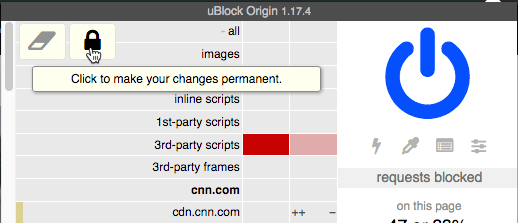
Para volver al último estado guardado, toque el icono del borrador.
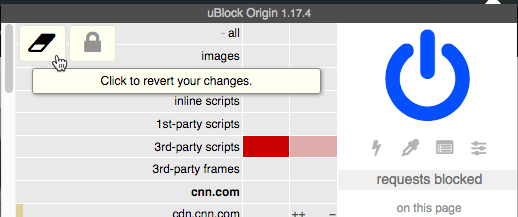
Scripts y marcos de terceros
En general, es una buena idea bloquear scripts y marcos de terceros de forma predeterminada. Esto protege tanto su privacidad como sus globos oculares. También puede romper sitios web, así que mantén un dedo rápido para evitar Non-Stop.
Para bloquear scripts y ventanas de terceros, haga clic en el tercer cuadro rojo junto a cada columna en la columna General. Esto bloqueará todos los scripts y marcos de trabajo de terceros automáticamente en cada URL.
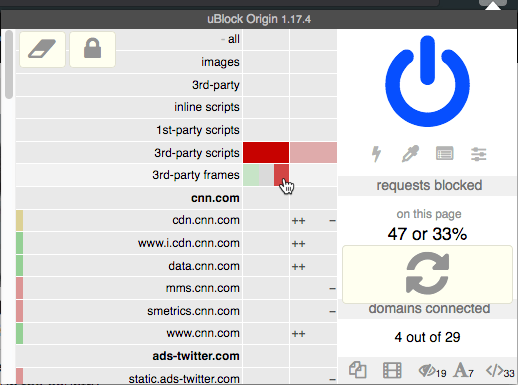
Si un sitio web está inactivo, puede configurar una omisión "noop" para permitir scripts y marcos de terceros. Haga clic en el cuadro gris en la columna Reglas locales para establecer la regla Desbloquear y anular la regla de bloqueo global para esta URL.
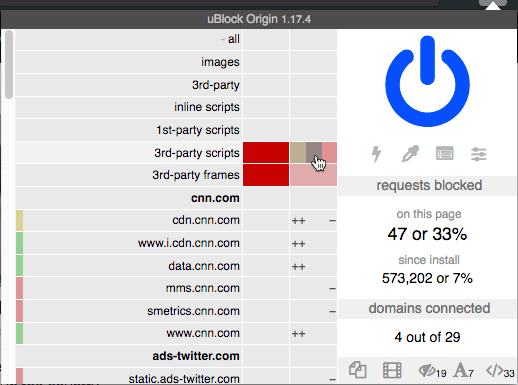
Esta regla solo se aplicará a la URL actual.
Alternativamente, también puede rastrear la URL del recurso bloqueado y permitir ese recurso específicamente. Esto es más fácil con un marco externo que tenga un origen claro, como una inserción de YouTube o Twitter. Si permite marcos globalmente y guarda la regla, estos filtros específicos de URL anularán los filtros de tipo de contenido global.
Al equilibrar los filtros globales y locales con los filtros de tipo de contenido, puede establecer la configuración de privacidad en línea y al mismo tiempo permitir el contenido que no intercepta.
Ver y editar reglas dinámicas
Para ver los filtros que ya configuró, consulte la página de configuración de uBlock Origin en la pestaña Reglas. Aquí, verá las reglas que seleccionó en dos listas. La lista de la izquierda es para bases permanentes y la lista de la derecha es para bases temporales, como lo indican sus títulos.
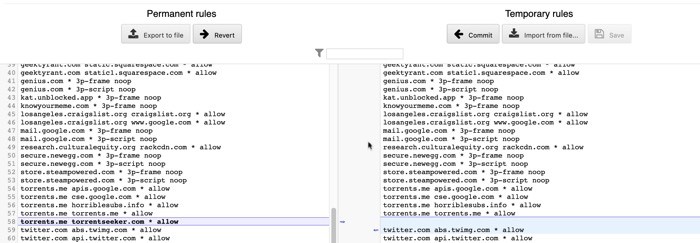
El contenido de texto de la columna de regla temporal más directa se puede editar directamente con el cursor, el mouse y el teclado. Si uBlock Origin detecta una diferencia entre las dos columnas, verá botones basados en el contexto etiquetados como "Revertir" y "Confirmar" que ofrecen la opción de sincronizar las columnas entre sí. Haga clic en "Revertir" para copiar el contenido sin cambios en la lista de reglas permanentes a la lista de reglas temporales. Haga clic en Confirmar para copiar el cambio de la lista de reglas temporales a la lista de reglas permanentes.
Notará que el formato de texto para las reglas sigue convenciones específicas. La sintaxis es como:
[parent site hostname] [element hostname] [request type] [rule]
Si sigues la guía Reglas de filtro dinámico en GitHub Para uBlock Origin, puede cambiar y establecer las reglas usando cadenas de texto directamente desde esta parte.
Eliminar elementos con reglas fijas
Si desea eliminar elementos de la página mediante herramientas gráficas, puede acceder a esta función configurando reglas cosméticas. Estas reglas eliminan elementos DOM en función de la selección de nodos basada en gráficos por parte del usuario. Si ve algo en un sitio web que le molesta, como un banner de suscripción de correo electrónico, un detector de bloqueador de anuncios o cualquier otra cosa que ofenda sus sentimientos, puede eliminarlo de esta manera.
Reglas Temporales: Element Zapper
Hay dos formas diferentes de establecer reglas cosméticas en uBlock Origin. El primero es con Element Zapper, al que se accede a través del ícono de rayo en el panel desplegable de la extensión uBlock Origin.
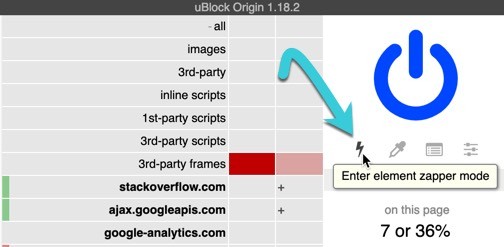
Esta herramienta establece una regla temporal para eliminar el elemento DOM especificado. Con la siguiente sesión del navegador, el elemento volverá. Para crear una regla, haga clic en el ícono Element Zapper y luego haga clic en el elemento de la página que desea eliminar. A medida que el mouse se mueve sobre los diversos elementos DOM, se colorearán de amarillo para indicar qué elemento está seleccionado actualmente. Una vez que seleccione el elemento correcto, haga clic para eliminar el elemento seleccionado inmediatamente. El cuadro de confirmación no aparecerá después de hacer clic
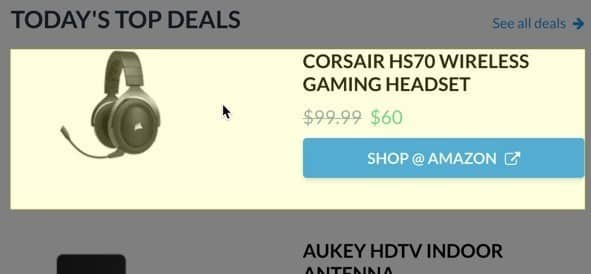
Element Zapper hará todo lo posible para elegir el elemento que seleccionó, pero es posible que deba mover el mouse un poco para obtener el elemento que espera. Intentará limitar el objeto DOM más grande que pueda en la ubicación del algoritmo.
Reglas permanentes: Selector de elementos
Para establecer una base permanente, utilice el Selector de elementos, representado por el icono del cuentagotas a la derecha del cerrojo.
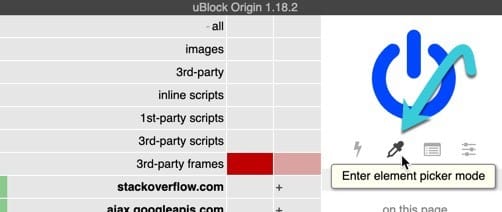
Esto activará una interfaz similar a Element Zapper, pero los elementos DOM ahora se resaltarán en rojo en lugar de amarillo.
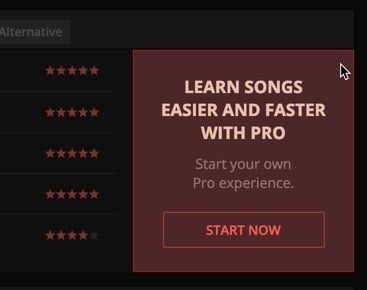
Al hacer clic en el elemento marcado en rojo, aparecerá un cuadro de texto en la parte inferior izquierda, con una vista previa de la clase o ID del elemento seleccionado. Es esta clase basada en la clase de texto o la coincidencia de identidad la que se usará para eliminar el elemento en el futuro. Y dado que muchos sitios dispersan su código para dificultar el bloqueo de anuncios, es posible que deba mejorar la selección automática del Selector de elementos de vez en cuando. También puede usar esta herramienta para seleccionar "capas" DOM que están completamente ocultas o que solo existen en la lógica DOM.

Para seleccionar un elemento diferente, pase el cursor sobre su nombre en el cuadro amarillo debajo del cuadro de texto blanco. Haga clic en el texto para ver el elemento asociado resaltado en rojo.

Cuando se selecciona el elemento correcto, haga clic en el botón Crear para crear la regla y eliminar el elemento. También puede hacer clic en el botón Elegir junto a él para volver al Selector de elementos si selecciona la parte incorrecta de la página.
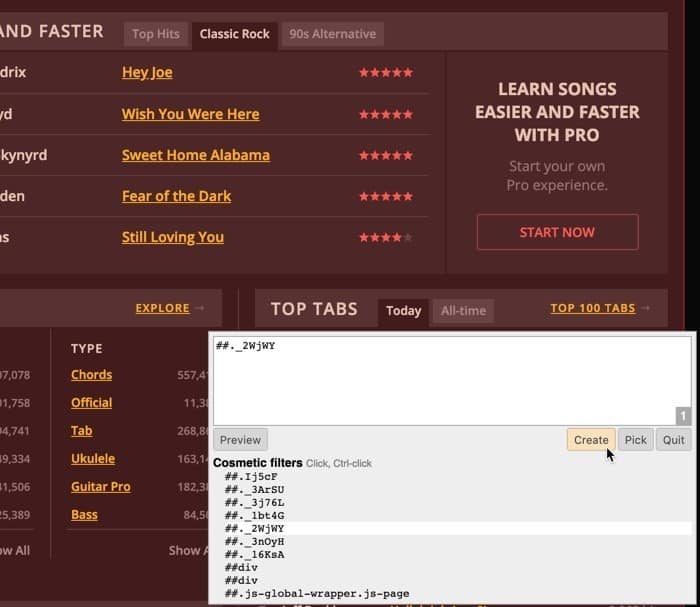
En el futuro, puede encontrar la regla en la configuración de uBlock Origin en la pestaña "Mis filtros". Las nuevas reglas aparecerán en la parte inferior de la lista con los datos y la marca de tiempo.
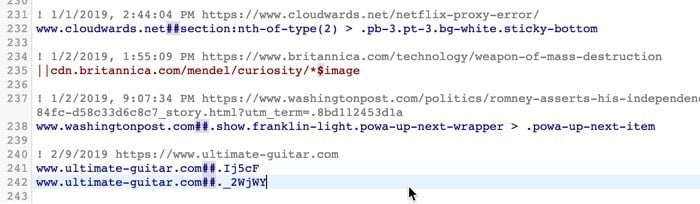
Si desea ignorar una regla, puede escribir un signo de exclamación al comienzo de la línea para comentar la regla del elemento. También puedes consultar Estructura de firmware adicional En la documentación de uBlock Origin en GitHub.
Buscar y usar listas de filtros personalizadas
uBlock Origin viene con algunos menús de filtro prefabricados, pero hay muchos más que puede agregar. La forma más fácil de agregar más filtros es navegar Listas de filtros.
Si encuentra una lista de filtros que desea agregar a los filtros de uBlock Origin, haga clic en "Detalles" y luego en "Suscribirse". Esta lista se descargará automáticamente y se incluirá en las reglas de bloqueo de uBlock Origin para sitios web visitados en el futuro. Solo las listas con el código de origen de uBlock se pueden agregar a uBlock Origin de esta manera.
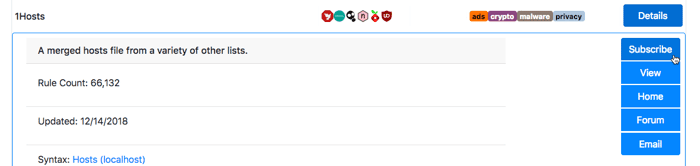
Estos filtros aparecerán en la pestaña "Listas de filtros" de la página de opciones de uBlock Origin. Se pueden ver y cambiar desde esa página en el futuro.
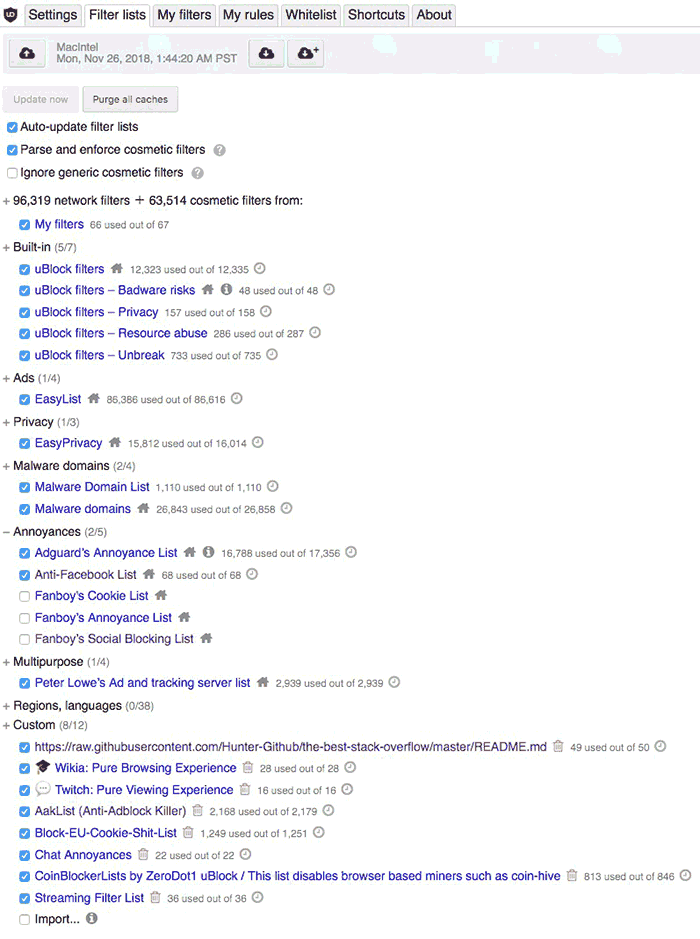
Guardar y sincronizar reglas
Para hacer una copia de seguridad local de sus bases de uBlock Origin, puede guardar su configuración en un archivo. Encuentre las opciones de diálogo ubicadas en la parte inferior de la pestaña de configuración principal de uBlock Origin.
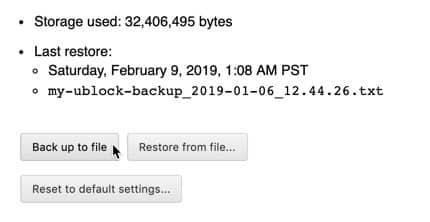
Si desea utilizar el almacenamiento en la nube basado en navegador para sus extensiones, puede seleccionar la opción "Habilitar almacenamiento en la nube" en la página de inicio de configuración de uBlock Origin. Esto le permitirá cargar los datos en el pequeño espacio de archivos de la extensión dentro del navegador. Sin embargo, esto solo se sincroniza con otras versiones del mismo navegador.
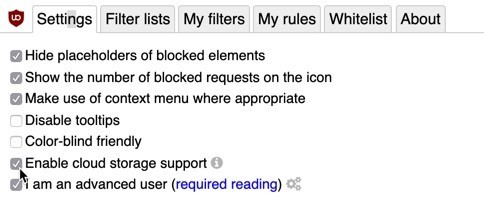
Si cargó la configuración de uBlock Origin en Firefox, no puede descargarla en Chrome en otra computadora. Como resultado, compartir la configuración a través de archivos es el método más confiable en este momento. Para sincronizar las reglas entre varios navegadores y computadoras, puede compartir un archivo de texto de respaldo a través de un servicio de almacenamiento en la nube.
Conclusión
uBlock Origen no es Bloqueador de anuncios exacto. Es un bloqueador de contenido masivo. Esto significa que puede controlar lo que ingresa a su navegador independientemente de su origen. Esto lo convierte en una adición muy poderosa y muy fácil sin ningún tipo de desorden. Así que cuida lo que estás haciendo y, si algo sucede, prepárate para solucionarlo.







